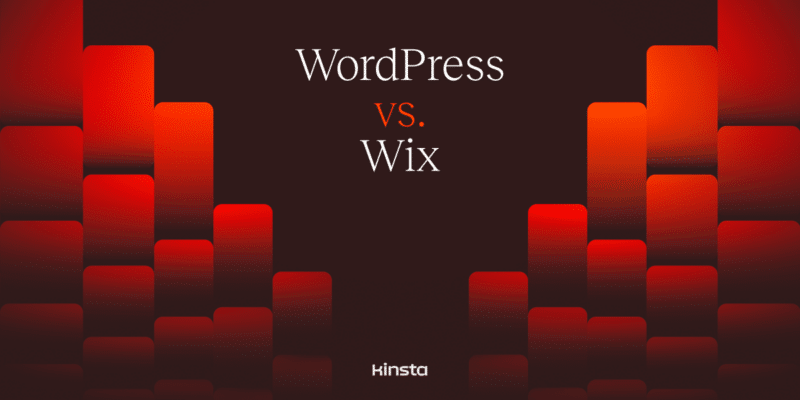Wix parece ser una opción atractiva y práctica para las pequeñas empresas gracias a sus variadas plantillas y a su intuitiva interfaz. Los usuarios pueden crear un sitio web de Wix rápidamente y sin esfuerzo. Sin embargo, a medida que tu negocio crece y las limitaciones se hacen evidentes, puede ser una buena idea obtener más control y migrar tu sitio de Wix a WordPress CMS.
Si todavía estás indeciso acerca de la migración, puede ser útil saber qué tipo de cuota de mercado tienen ambas plataformas de CMS a nivel mundial.
Lo primero que hay que hacer antes de migrar es planificar todo cuidadosamente. ¿Qué tamaño tiene tu sitio? ¿Necesitas todas tus imágenes y configuraciones SEO (metadatos)? También puedes consultar las principales diferencias entre Wix y WordPress para entenderlo mejor.
Este post te guiará en lo que debes hacer para migrar con éxito tu sitio Wix a WordPress utilizando dos opciones diferentes.
Comprar alojamiento y nombre de dominio
Hay dos elementos críticos que tienes que considerar y cuidar antes de migrar tu sitio de Wix a WordPress – la compra de alojamiento y la compra de un nombre de dominio.
Al migrar desde Wix, necesitarás obtener un alojamiento para tu sitio de WordPress; todo sitio requiere uno. Este almacena todos los archivos de tu sitio web y los muestra a los visitantes de tu sitio. Un proveedor de alojamiento de WordPress también se asegurará de que tu sitio web cargue rápidamente y no se caiga. En Wix, esto es algo que te proporcionan automáticamente entre bastidores, pero necesitarás tu propio espacio de alojamiento al que migrar tus datos de Wix.
Hay un número considerable de proveedores de alojamiento disponibles cuando se trata de WordPress. Pero si te ha gustado no tener que preocuparte por el mantenimiento en Wix, entonces el alojamiento gestionado de WordPress es la opción perfecta para ti. Los proveedores de alojamiento gestionado de WordPress se especializan solo en WordPress e incluyen actualizaciones, copias de seguridad, seguridad y características de rendimiento. Normalmente son ligeramente más caros que otros proveedores de alojamiento estándar, pero merecen la pena para mantener tu sitio web rápido y seguro.
Si eliges Kinsta para el alojamiento, lo primero que debes hacer después de registrarte es crear un nuevo sitio de WordPress. Puedes hacerlo rápidamente con unos pocos clics en el panel de control de MyKinsta.
También tendrás que comprar un nombre de dominio para añadirlo a tu nuevo sitio web. Es posible que ya tengas un nombre de dominio, y si es así, genial, puedes apuntar tu dominio a Kinsta y comenzar el proceso.
Si aún no tienes un nombre de dominio, debe adquirir uno. Hay varias opciones a tener en cuenta a la hora de calcular cuánto debes pagar por un nombre de dominio. Cuando tengas el nombre y el alojamiento, entonces es el momento de seguir adelante con la transferencia.
Elegir y personalizar un tema
Una vez que hayas instalado con éxito tu sitio de WordPress, estarás ejecutando el tema por defecto, que actualmente es Twenty Twenty-One. Sin embargo, no tiene por qué ser así. Existe una amplia gama de temas gratuitos y de pago para elegir.
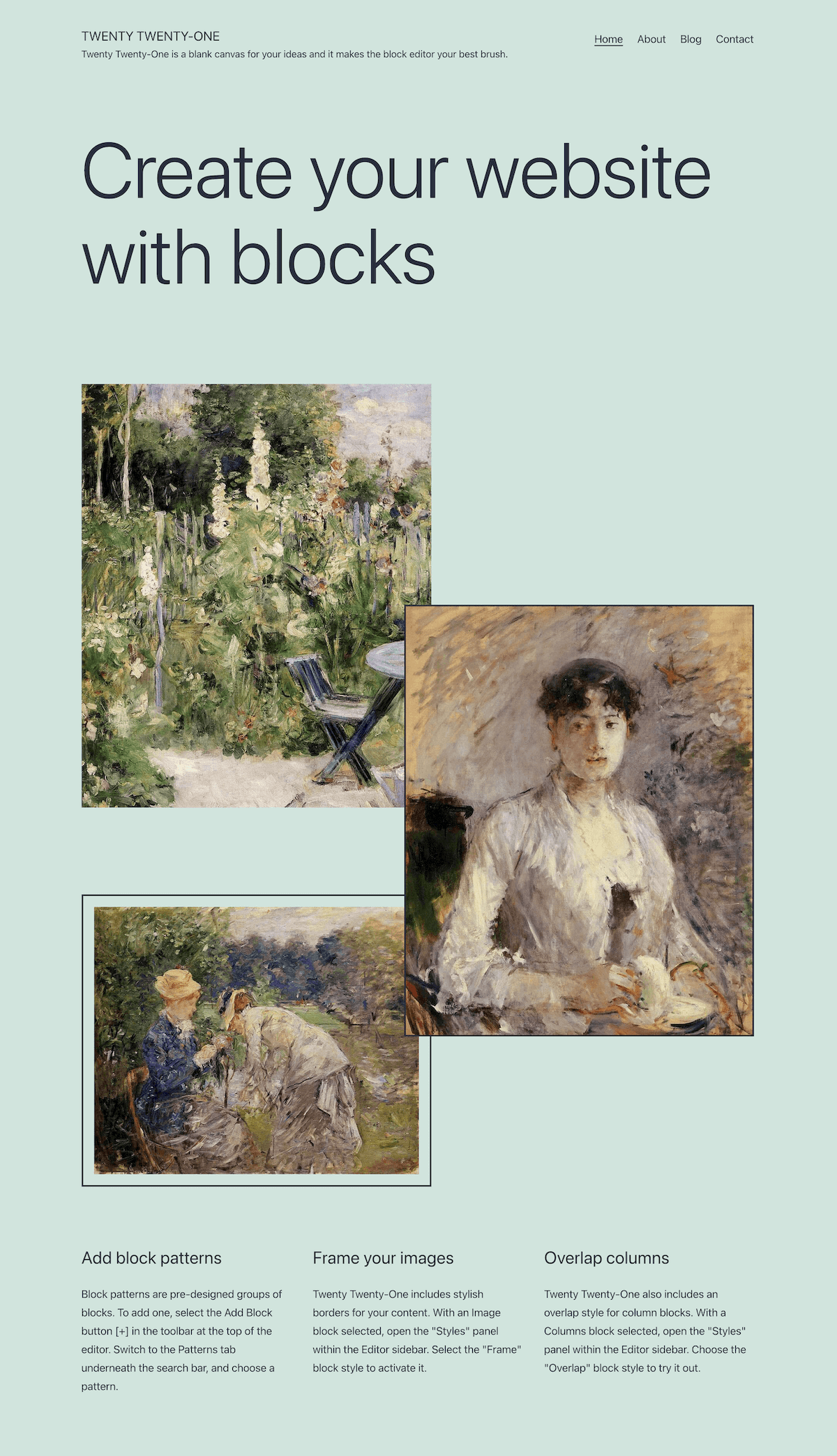
La forma más sencilla de encontrar e instalar un tema es dentro de tu panel de control, en Apariencia → Tema → Añadir nuevo.
Independientemente del tema que elijas, es posible que quieras personalizarlo un poco para que tenga el aspecto que deseas. Hoy en día, muchos temas vienen con opciones y paneles de personalización que puedes ajustar fácilmente según tus exigencias.
Opción 1 – Importar el contenido de Wix a WordPress
Dado que Wix es una plataforma cerrada (no de código abierto), no hay formas directas de transferir el contenido de este CMS. Sin embargo, es posible importar el feed RSS de Wix en lugar de recrear cada post manualmente. En primer lugar, necesitarás descargar el archivo RSS de tu sitio web. Sigue los siguientes pasos:
Paso 1
Añade /feed.xml al final de la URL de tu sitio Wix para localizar el archivo RSS.

Sin embargo, es importante tener en cuenta que esta opción solo funciona para los antiguos blogs de Wix. Con sus recientes actualizaciones, no hay fuentes RSS para los nuevos blogs de Wix. Si estás usando un nuevo blog de Wix, pasa a la opción 2 para migrar tu sitio.
Paso 2
Si usas Chrome, verás una página llena de código. Haz clic con el botón derecho en esa página y guarda el archivo en tu ordenador. Por defecto, se guardará como feed.xml. Si utilizas otro navegador, como Firefox, tendrás que hacer clic con el botón derecho del ratón y seleccionar Ver fuente de la página. A continuación, guárdalo en tu ordenador.
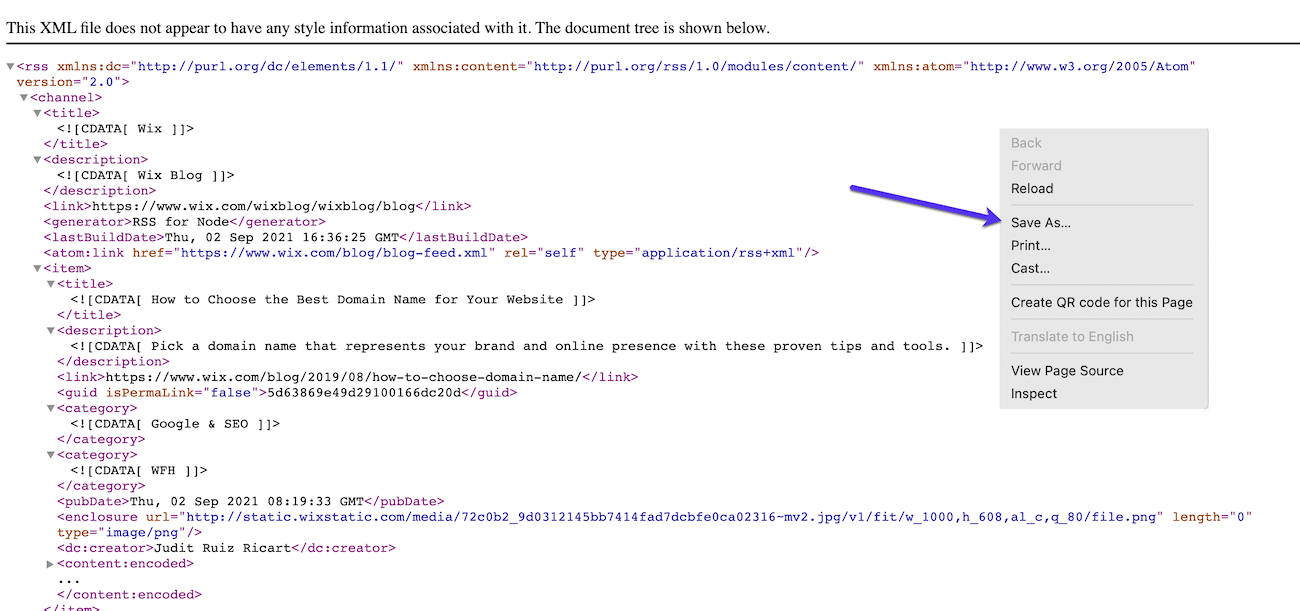
Paso 3
Ahora ve a tu panel de administración de WordPress, Herramientas → Importar. Verás la opción de importar RSS. Haz clic en el botón Ejecutar importador (Nota: es posible que tengas que instalarlo primero).
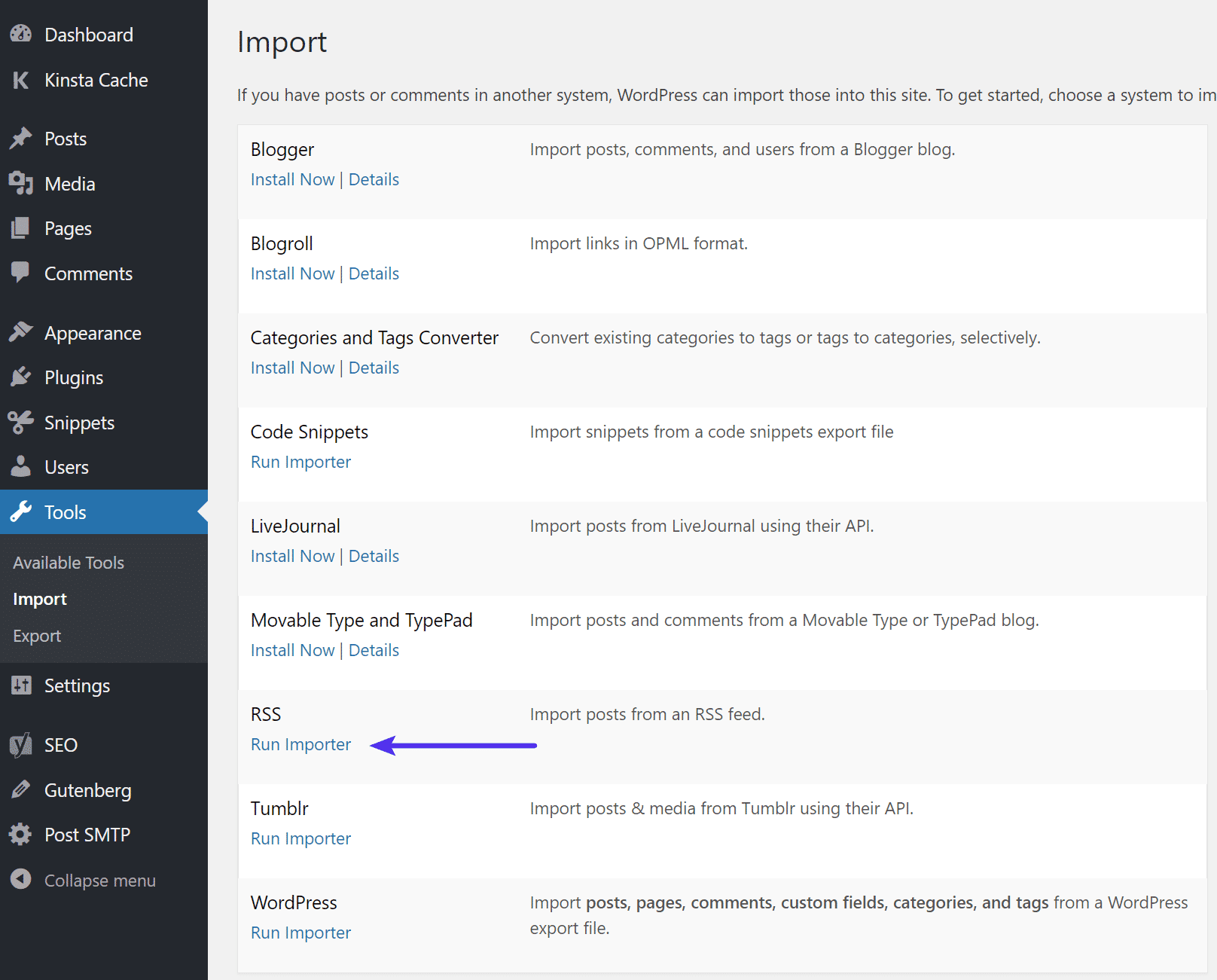
Paso 4
Haz clic en el botón Elegir archivo y seleccione el archivo feed.xml que guardó anteriormente. A continuación, haga clic en el botón Cargar archivo e importar.
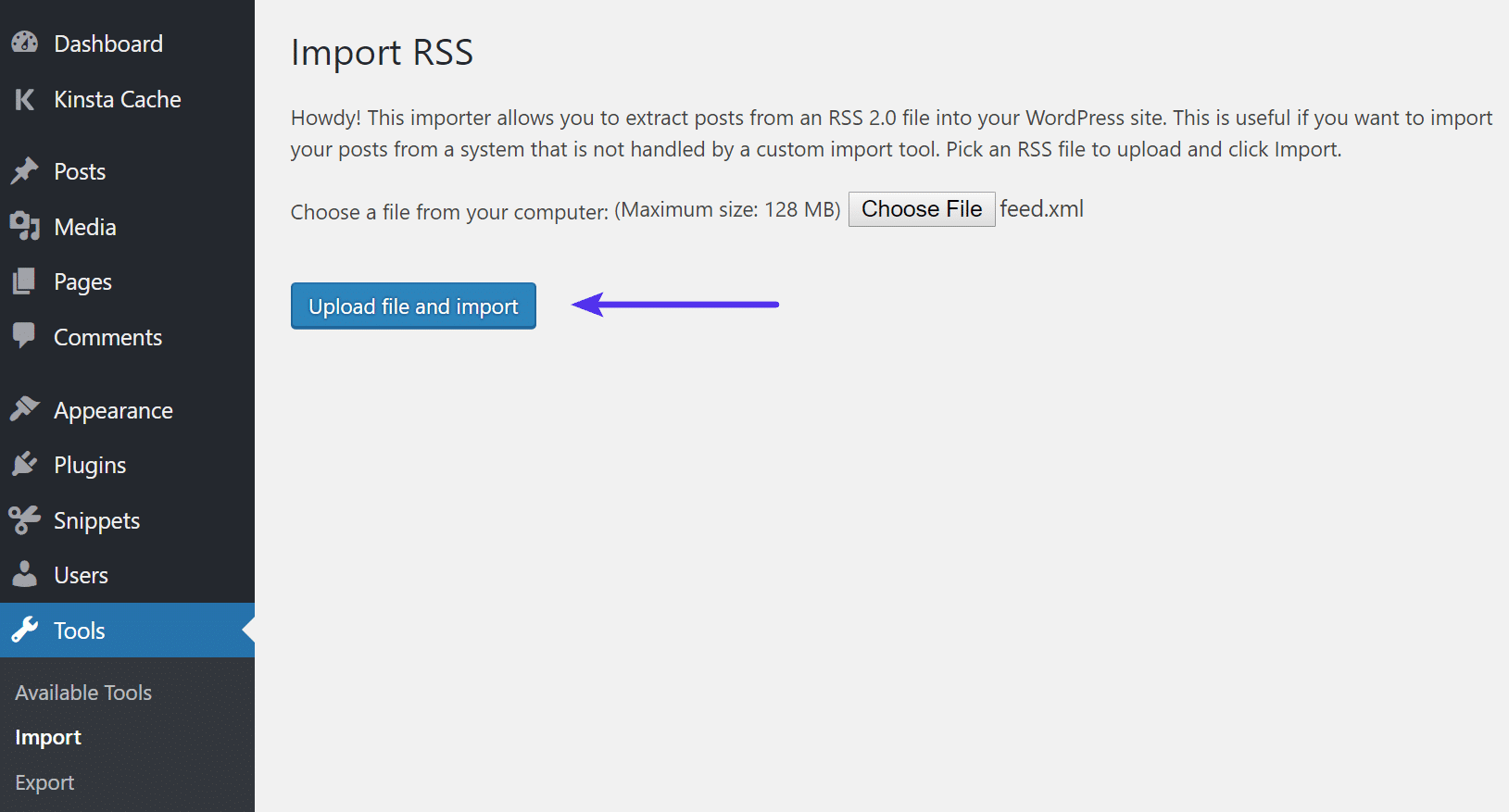
Paso 5
Puedes comprobar si todas las entradas se han exportado correctamente yendo a Entradas → Todas las entradas. Ocasionalmente, es posible que no se importe adecuadamente todo tu feed en el primer intento. Si esto sucede, simplemente edita tu archivo XML y elimina las publicaciones que se importaron correctamente.
Aunque tus entradas se hayan importado, las imágenes de esas entradas siguen alojadas en Wix. Para solucionar esto, tienes dos opciones:
- Puedes guardar manualmente todas las imágenes en tu ordenador y subirlas a tu biblioteca multimedia en WordPress. Puedes subirlas en bloque a través de FTP/SFTP.
- Puedes instalar y activar el plugin adicional Import External Images. Después de instalar y activar el plugin, dirígete a Medios → Importar imágenes y haz clic en el botón Importar imágenes ahora.
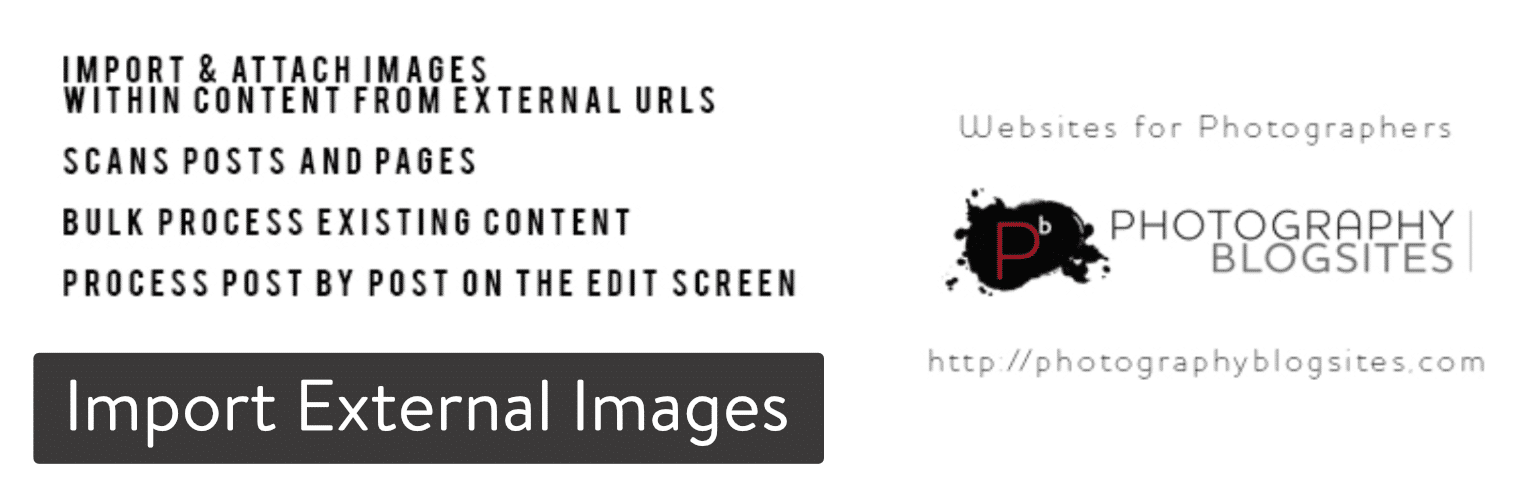
Paso 6
El último paso es trasladar tus páginas de Wix a WordPress. Desafortunadamente, no hay una manera automática de hacer la transferencia. Así que cada página tendrá que ser recreada en WordPress manualmente.
Para ello, ve a la página de Wix que quieres trasladar a WordPress, copia todo el contenido y crea una nueva página con este contenido en el menú Admin Escritorio → Páginas → Añadir. Cuando hayas terminado de personalizar la página, haz clic en el botón Publicar para que se active en tu sitio de WordPress.
Opción 2 – Utilizar el socio de Kinsta, WordHerd
¿No tienes tiempo que perder y necesitas asegurarte de que la migración de tu sitio de WordPress se ejecuta sin problemas? Entonces te recomendamos que eche un vistazo a WordHerd. Es un socio oficial de Kinsta y proporciona servicios completos de migración de sitios web para mover los datos de cualquier plataforma CMS (Wix) a WordPress.
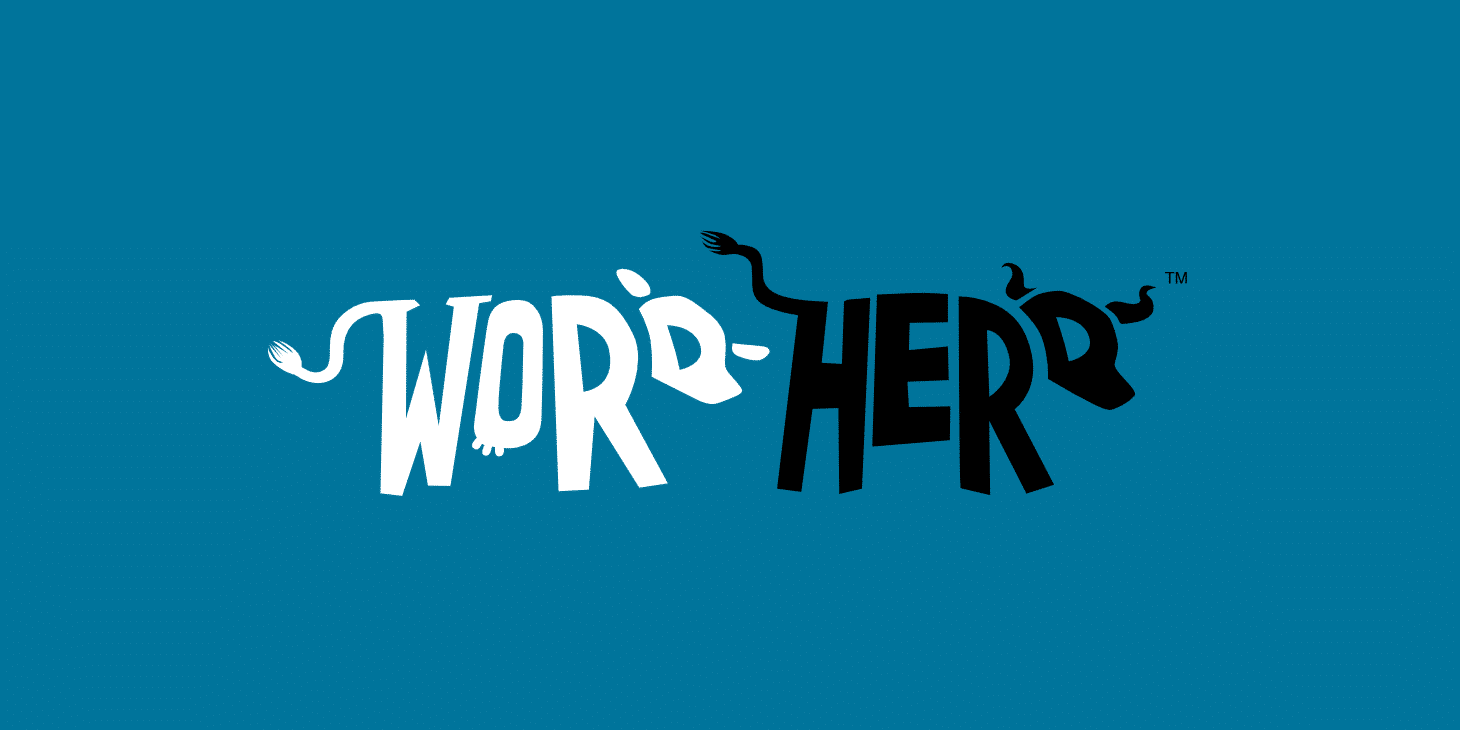
WordHerd maneja migraciones de todos los tamaños, desde pequeños negocios hasta grandes empresas. Además de la migración de CMS, el equipo de WordHerd también está bien versado en ayudar con la migración de datos de CRM. Por cierto, si quieres saber más acerca de la migración, asegúrate de revisar nuestra lista de los mejores plugins de migración de WordPress.
Después de la migración
Después de tu migración de Wix a WordPress, lo más probable es que necesites actualizar más tu nuevo sitio, especialmente si estás empezando a usar WordPress. Aquí tienes algunas recomendaciones y buenos lugares para empezar.
Seguridad del sitio web
Siempre es importante elegir un host de WordPress seguro que ofrezca funciones adicionales para proteger tu sitio. Pero incluso así, hay algunas prácticas recomendadas para fortalecer aún más su sitio. Cosas como cambiar la URL de inicio de sesión, elegir una contraseña fuerte o incluso implementar una solución WAF como Cloudflare y Sucuri pueden marcar una gran diferencia. Consulta esta guía completa sobre la seguridad de WordPress.
Elige un tema rápido y sólido
A WordPress no le faltan temas. La clave está en encontrar uno que no solo sea rápido, sino que también te ofrezca el tipo de funcionalidad que estás buscando. Hay temas de WordPress para cualquier nicho, así que no te faltarán opciones.
Por el contrario, si estás tratando de construir un sitio de comercio electrónico, tómate un minuto para ver algunos de los mejores temas de WooCommerce disponibles.
La velocidad del sitio web se maneja en muchos niveles. Debes tener una buena idea de qué hacer y qué pasos dar para acelerar tu sitio web. Puedes hacerlo en un par de niveles.
Así que, tanto si eres un principiante en el mundo de la velocidad de los sitios web de WordPress, como si eres más experimentado y buscas llevar la velocidad de tu sitio web de WordPress al siguiente nivel, hay un punto de partida con el que puedes trabajar.
SEO
WordPress es excelente para el SEO desde el primer momento. Esa es una de las razones por las que la gente lo adora. Sin embargo, al igual que con cualquier plataforma, hay, por supuesto, cosas que querrás hacer para ayudar a tu sitio a clasificar mejor.
- Elige un plugin de SEO recomendado.
- Crea un archivo de mapa del sitio y envíalo a Google y Bing.
- Comprueba de nuevo tu archivo robots.txt.
- Revisa y mejora tu SEO onsite.
Google Analytics
Implementa Google Analytics en tu sitio de WordPress. Esto puede ayudar a monitorear las estadísticas de tu sitio (tráfico y conversiones), rastrear el rendimiento en línea y analizar el comportamiento de tus visitantes.
Funcionalidad ampliada
Lo más probable es que también necesites algunos otros plugins. Esa es probablemente una de las mejores cosas de WordPress: hay plugins para todas las funciones posibles, tanto gratuitos como de pago. Sin embargo, eso también puede hacer que sea un reto encontrar el adecuado. Es conveniente que te adentres en los mejores plugins para redes sociales, para formularios de contacto, para CRM y otros plugins útiles para el rendimiento.
Asegúrate de comprobar las reseñas de los plugins en el repositorio y su reciente actualización. Si quieres montar una tienda de comercio electrónico, te recomendamos WooCommerce o Easy Digital Downloads.
Resumen
Migrar de Wix a WordPress puede ser un proceso bastante complicado, pero vale la pena ya que tendrás mucho más control de tus datos y podrás ampliar tu sitio como quieras.
Esperamos que esta guía de migración sea útil para los que están haciendo la transición.
¿Has migrado recientemente de Wix a WordPress? Nos encantaría escuchar tus pensamientos y opiniones a continuación.